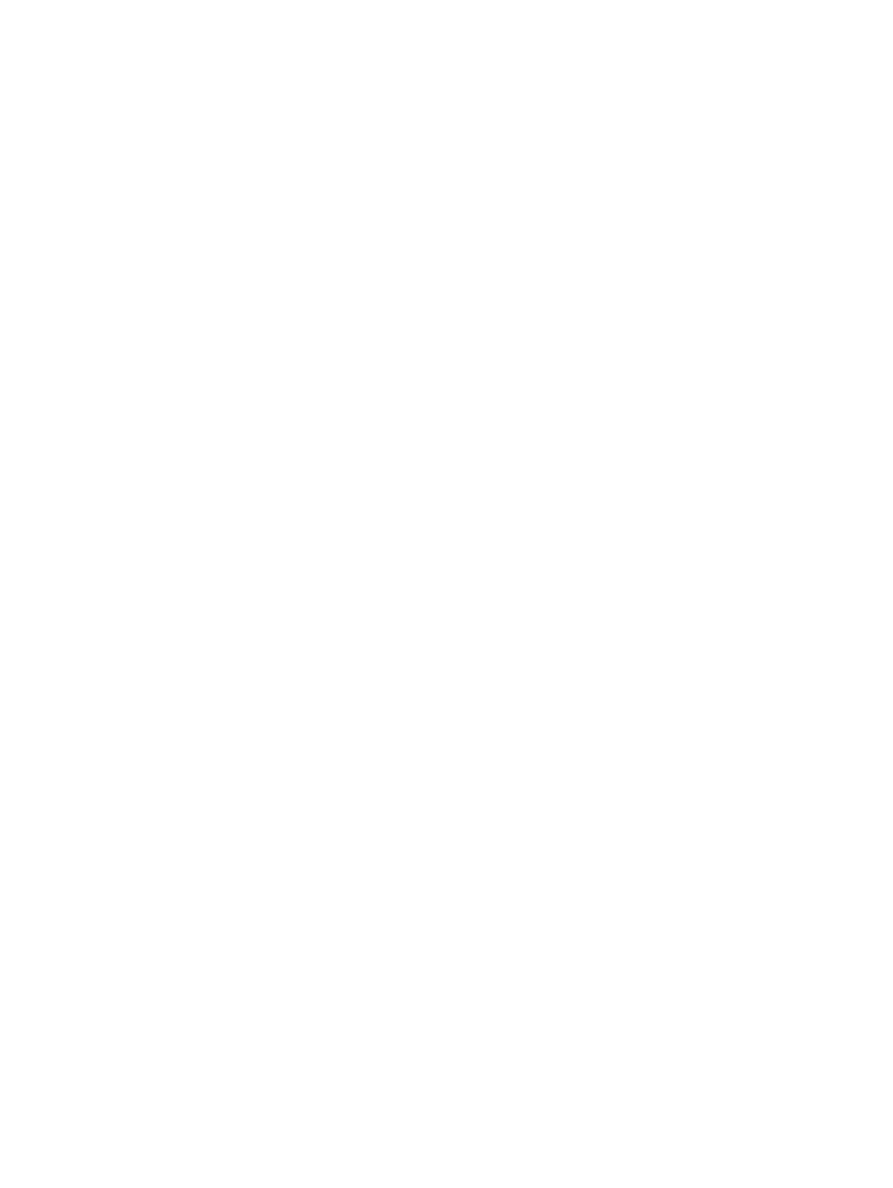
La red inalámbrica no funciona
1.
Para comprobar si la red ha perdido la comunicación, pruebe a conectar otros dispositivos a la red.
2.
Compruebe las comunicaciones de red haciendo ping a la red.
a. Abra el símbolo del sistema en su equipo. En Windows, haga clic en Inicio, Ejecutar y, a
continuación, escriba cmd.
b. Escriba ping seguido del identificador de conjunto de servicios (SSID) de su red.
c.
Si en la ventana aparecen tiempos de recorrido de ida y vuelta, la red está funcionando.
3.
Asegúrese de que el direccionador o producto se conecta a la misma red a la que se conecta el
equipo.
a. Abra el menú
Informes
y seleccione el elemento
Informe configuración
para imprimir el informe.
b. Compare el identificador de conjunto de servicios (SSID) que aparece en el informe de
configuración con el SSID que aparece en la configuración de la impresora del equipo.
c.
Si los SSID no coinciden, los dispositivos no se están conectando a la misma red. Vuelva a
configurar los ajustes inalámbricos del producto.
280
Capítulo 14 Solución de problemas
ESWW
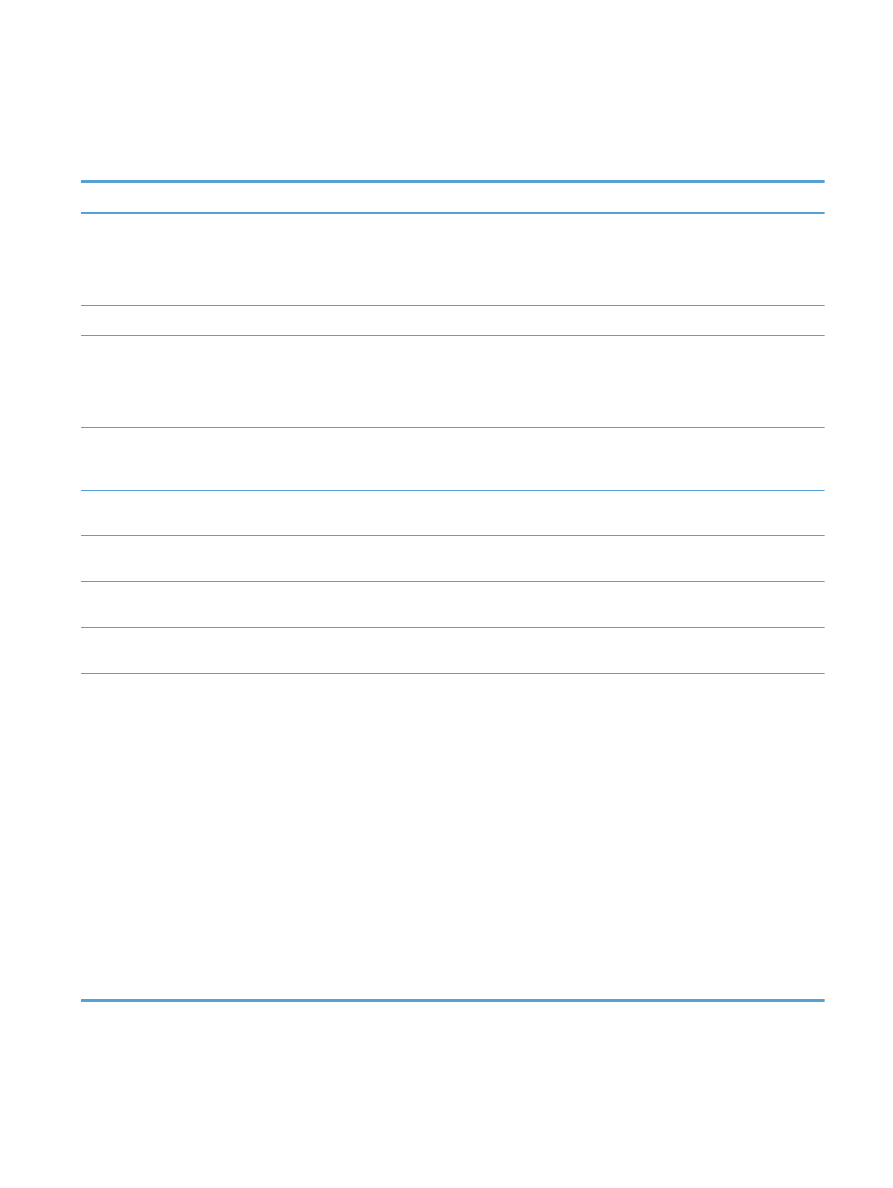
Solución de problemas de software del producto
con Windows
Problema
Solución
En la carpeta Impresora, no
aparece ningún controlador para
el producto
Vuelva a instalar el software del producto.
NOTA:
Cierre todas las aplicaciones que estén en funcionamiento. Para cerrar las aplicaciones cuyo
icono aparece en la bandeja del sistema, haga clic con el botón derecho en el icono oportuno y
seleccione Cerrar o Deshabilitar.
Pruebe a conectar el cable USB en otro puerto USB del equipo.
Apareció un mensaje de error
durante la instalación del
software.
Vuelva a instalar el software del producto.
NOTA:
Cierre todas las aplicaciones que estén en funcionamiento. Para cerrar las aplicaciones cuyo
icono aparece en la barra de tareas, haga clic con el botón derecho en el icono oportuno y seleccione
Cerrar o Deshabilitar.
Compruebe la cantidad de espacio libre que queda en la unidad en la que pretende instalar el software
del producto. Si es preciso, libere tanto espacio como sea posible y vuelva a instalar el software del
producto.
Si lo considera necesario, ejecute Desfragmentador de disco y vuelva a instalar el software del producto
a continuación.
El producto está en modo
Preparada, pero no imprime.
Imprima una página de configuración para verificar que el producto funciona.
Compruebe si todos los cables están bien colocados de acuerdo con las especificaciones. Compruebe
también los cables USB y de alimentación. Pruebe con un cable nuevo.
Compruebe que la dirección IP de la página de configuración coincide con la dirección IP del puerto de
software. Lleve a cabo uno de los siguientes procedimientos:
Windows XP, Windows Server
2003, Windows Server 2008 y
Windows Vista
1.
Haga clic en Inicio.
2.
Haga clic en Configuración.
3.
Haga clic en Impresoras y faxes (con la vista
predeterminada del menú Inicio) o haga clic en Impresoras
(con la vista clásica del menú Inicio).
4.
Haga clic con el botón derecho del ratón en el icono del
controlador del producto y, a continuación, seleccione
Propiedades.
5.
Haga clic en la ficha Puertos y, a continuación, haga clic en
Configurar puerto.
6.
Compruebe la dirección IP y, luego, haga clic en Aceptar o
en Cancelar.
7.
Si las direcciones IP no son iguales, elimine el controlador y,
cuando vuelva a instalarlo, especifique la dirección IP correcta.
ESWW